Aggiorniamo costantemente AnyDesk con nuove funzionalità e miglioramenti. Qui troverai i passaggi per aggiornare AnyDesk all'ultima versione su vari sistemi operativi.
💡 NOTA
Quando aggiorni il client AnyDesk, il tuo ID AnyDesk esistente e le impostazioni della versione precedente rimarranno invariati.
Aggiornamento di AnyDesk su diversi sistemi operativi
🚨 IMPORTANTELe istruzioni riportate di seguito si applicano solo ai client standard . Per i client personalizzati, consultare Updating custom clients.
Il client AnyDesk su Windows può essere aggiornato manualmente o automaticamente a seconda delle tue preferenze.
Per selezionare l'opzione di aggiornamento:
Nel client AnyDesk, vai su Impostazioni > accesso.
💡Per AnyDesk 7 o versioni precedenti, vai su Impostazioni > Sicurezza > Aggiornamenti.
Nella sezione Aggiornamenti automatici selezionare una delle opzioni seguenti:
Disabilitato : gli aggiornamenti automatici sono disattivati; L'utente deve aggiornare il client manualmente.
Abilitato - Canale stabile - gli aggiornamenti automatici sono attivi. Il client AnyDesk verrà aggiornato automaticamente all'ultima versione stabile. Le versioni passano dal Canale principale alcune settimane dopo il rilascio con il feedback degli utenti.
Abilitato - Canale principale (consigliato) - gli aggiornamenti automatici sono attivi. Il client AnyDesk verrà aggiornato automaticamente alla versione stabile più recente.
Abilitato - Canale Beta - gli aggiornamenti automatici sono attivi. Il client AnyDesk verrà aggiornato alla versione pre-release, che potrebbe contenere problemi che influiscono sull'esperienza complessiva.
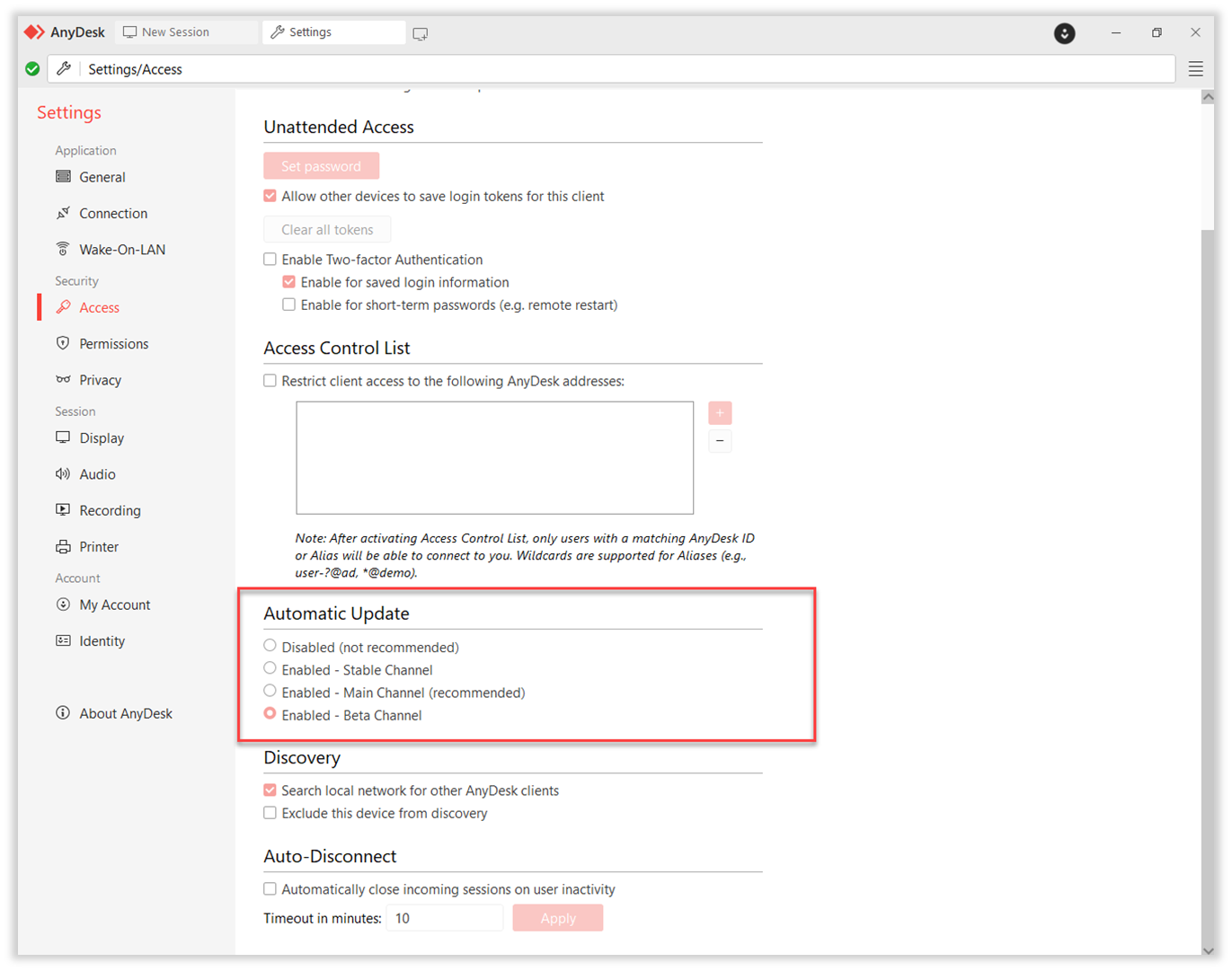
Ti consigliamo sempre di selezionare gli aggiornamenti automatici, in particolare il canale principale, poiché avrai sempre l'ultima versione stabile di AnyDesk installata sul tuo dispositivo.
Aggiornamento manuale di un client esistente
Se hai scelto di aggiornare manualmente il client AnyDesk, riceverai una notifica una volta che la nuova versione di AnyDesk sarà disponibile.
💡 NOTA
Puoi verificare quale opzione di aggiornamento è selezionata nel client AnyDesk accedendo a Impostazioni > Accesso > Aggiornamenti automatici. Il pulsante di opzione Disabilitato serve per gli aggiornamenti manuali.
Per aggiornare manualmente un client già installato:
Scarica l'ultima versione di AnyDesk dal nostro website o un client personalizzato dal tuo portale my.anydesk .
Esegui il file scaricato.
AnyDesk rileverà automaticamente la versione precedente e ti chiederà di aggiornare.
Abilitazione degli aggiornamenti automatici dei client
Se hai optato per gli aggiornamenti automatici per il tuo client AnyDesk, non dovrai aggiornare manualmente l'applicazione.
Attivando questa funzione, ti assicuri che la tua installazione di AnyDesk rimanga perfettamente aggiornata con le ultime versioni stabili.
Per attivare gli aggiornamenti automatici:
Vai su Impostazioni > Accesso.
💡 Per AnyDesk 7 o versioni precedenti, vai su Impostazioni > Sicurezza > Aggiornamenti.
Nella sezione Aggiornamento automatico , selezionare una delle opzioni seguenti:
Abilitato - Canale stabile - gli aggiornamenti automatici sono attivi. Il client AnyDesk verrà aggiornato automaticamente all'ultima versione stabile. Le versioni passano dal Canale principale alcune settimane dopo il rilascio con il feedback degli utenti.
Abilitato - Canale principale (consigliato) - gli aggiornamenti automatici sono attivi. Il client AnyDesk verrà aggiornato automaticamente alla versione stabile più recente.
Abilitato - Canale Beta - gli aggiornamenti automatici sono attivi. Il client AnyDesk verrà aggiornato alla versione pre-release, che potrebbe contenere problemi che influiscono sull'esperienza complessiva.
Per aggiornare AnyDesk su macOS, utilizza l'ultima versione disponibile dal sito Web ufficiale o dal tuo portale clienti personalizzato. Questo processo sostituirà l'installazione esistente mantenendo la configurazione.
Per aggiornare AnyDesk su macOS:
Scarica l'ultima versione di AnyDesk dal nostro website o un client personalizzato dal tuo portale my.anydesk .
Apri il file scaricato
.dmgNella finestra del programma di installazione, fai doppio clic sull'applicazione AnyDesk per aprirla.
Nella finestra AnyDesk, fai clic su Installa ora.
Quando richiesto, confermare che si desidera reinstallare e accettare i Termini e condizioni.
AnyDesk sovrascriverà la versione esistente con una nuova.
Esistono due modi per aggiornare AnyDesk su Linux: utilizzando il programma di installazione o tramite la riga di comando, a seconda di come è stato originariamente installato AnyDesk.
Per aggiornare AnyDesk su Linux utilizzando il programma di installazione:
Scarica l'ultima versione di AnyDesk dal nostro website o un client personalizzato dal tuo portale my.anydesk .
Esegui il programma di installazione scaricato.
Quando richiesto, disinstalla la versione corrente di AnyDesk.
Al termine della disinstallazione, eseguire nuovamente il programma di installazione per installare la versione aggiornata.
Per aggiornare AnyDesk su Linux tramite il Terminale
Per gli utenti Linux che hanno aggiunto il repository al proprio dispositivo (DEB Repository, RPM Repository), AnyDesk può essere aggiornato anche tramite il Terminale utilizzando i seguenti comandi come utente root:
Distribuzione | Comando |
Debian / Ubuntu |
|
RHEL / CentOS |
|
Fedora |
|
SUSE |
|
Per aggiornare AnyDesk su dispositivi iOS, apri il App Store, cerca AnyDesk e tocca Aggiorna se è disponibile una nuova versione.
Per aggiornare AnyDesk su dispositivi Android, apri il Google Play Store, cerca AnyDesk e tocca Aggiorna se è disponibile una versione più recente.
In alternativa, puoi scaricare manualmente l'ultima .apk versione dal nostro website e installarla direttamente sul tuo dispositivo. Assicurati di abilitare l'opzione Installa app sconosciute nelle impostazioni di Android, se necessario.
Aggiornamento dei client personalizzati
I client AnyDesk personalizzati non supportano gli aggiornamenti automatici. Segui questi passaggi per aggiornare il tuo client personalizzato:
Notifica per la nuova versione
Quando è disponibile una nuova versione, vedrai una notifica nella finestra principale di AnyDesk.
Client personalizzati pubblici
Se il client personalizzato è disponibile pubblicamente tramite il collegamento Rendi disponibile pubblicamente il download nel portale my.anydesk , facendo clic sulla notifica viene scaricata automaticamente la nuova versione.
Esegui il programma di installazione scaricato per aggiornare il client esistente.
Client personalizzati privati
Se il client personalizzato non è pubblico, il proprietario dell'account AnyDesk deve scaricare manualmente my.anydesk il programma di installazione aggiornato dal portale, quindi distribuirlo sui dispositivi di destinazione.
Tenere traccia delle versioni disponibili nel portale my.anydesk nella pagina Build > e distribuire gli aggiornamenti di conseguenza.
Aggiornamento di un client remoto
Puoi aggiornare in remoto AnyDesk durante una sessione remota attiva. Per farlo:
Connect to the remote device utilizzando AnyDesk.
Durante una sessione, avviare il processo di aggiornamento o installazione.
La sessione si disconnetterà temporaneamente durante l'aggiornamento. Dopo l'installazione, AnyDesk si riavvia e diventa nuovamente disponibile per la riconnessione.
💡 NOTA
Assicurati cheUnattended Access sia configurato in modo che dopo l'aggiornamento, AnyDesk sia accessibile anche senza la presenza di un utente.
🦉 Il dispositivo remoto deve essere in esecuzione con privilegi elevati/amministratore per consentire l'installazione o gli aggiornamenti. Per ulteriori dettagli, vedere this article.